Como Transferir Fotos do Samsung Galaxy Note 8 para o Mac
Com os diversos métodos explicados nesse artigo, você pode escolher a melhor opção para transferir fotos do Samsung para o Mac.
Jan 29, 2023 • Arquivado para: Gerenciador de Celular • Soluções comprovadas
Bem, as fotos são algo que guardamos para nos lembrarmos das memórias do passado. Basta olhar para elas e mergulhar no passado. Mas, ao contrário de antigamente, agora temos dispositivos tecnológicos para captar cada momento bem facilzinho. No entanto, os espaços de armazenamento dos smartphones que utilizamos ou das câmeras profissionais são limitados. Se você está buscando uma solução, então, você está no lugar certo. Siga o guia abaixo para saber quão rápido você pode transferir fotos do seu Samsung para o Mac.
Parte 1: Copiando fotos usando o dr.fone
A Samsung funciona na versão avançada do sistema operacional Android, o Nougat. Embora o Android seja o principal acionista de mercado, ele tem algumas barreiras na conexão com aparelhos que correm no iOS, como o Mac.
O dr.fone da Wondershare é um software de gerenciamento de celular. O software implementa a transferência de arquivos Samsung para Mac com facilidade. O incrível acerca desse produto é a sua capacidade de detectar qualquer dispositivo e qualquer conteúdo no celular conectado.

dr.fone - Transferir (Android)
Transfira Fotos do Samsung Galaxy Note 8 para o Mac Facilmente
- Transfira as suas músicas, fotos, vídeos, contatos, SMS, Apps, etc. para o computador e restaure-os facilmente.
- Gerencie, exporte/importe as suas músicas, fotos, vídeos, contatos, SMS, Apps, etc.
- Transferência de Celular para Celular - Transfira tudo entre dois celulares.
- Recursos fenomenais como acesso root de 1 clique, criador de gifs e criador de toques de chamada.
- Totalmente compatível com +7000 dispositivos Android (Android 2.2 - Android 8.0) da Samsung, LG, HTC, Huawei, Motorola, Sony etc.
As principais vantagens que uma pessoa tira do produto são a sua natureza e características flexíveis. Como suporta todos os formatos de arquivo, você pode mover rapidamente arquivos de música, filmes, imagens, documentos e outros do seu celular para o Mac e até transferir arquivos do Mac para o celular.
Para além de mover conteúdo, o produto é ainda mais útil na criação de backups. Você pode efetuar backups de todo conteúdo, contatos e mensagens de texto. O explorador de arquivos permitirá que você insira a raiz dos diretórios, que caso contrário têm placas "contra a invasão". Se você deseja obter acesso às opções do desenvolvedor, o dr.fone irá dar-lhe uma chance através da qual você pode facilmente ter acesso root no Galaxy Note 8.
1.1: Como usar o dr.fone para transferir fotos do Samsung para Mac?
Observação: Antes de você começar seguindo os passos, assegure-se de que você instalou a versão de teste do software dr.fone.
Passo 1: Após a instalação do software, conecte o dispositivo Samsung ao PC ou Mac. Inicie o programa dr.fone e selecione Transferir. Quando o recurso de Transferência iniciar, você verá os detalhes do dispositivo conectado na janela principal, conforme mostrado na figura abaixo.
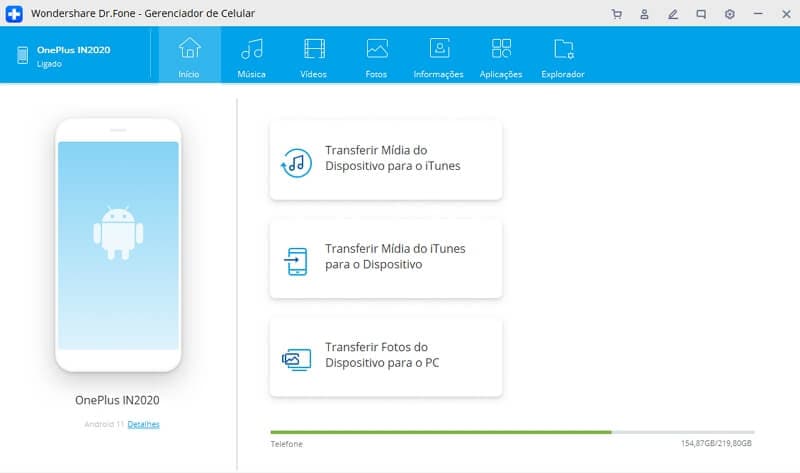
Passo 2: Passo 2: Na barra de menus, como você pode ver na figura abaixo, opte pelo recurso “Fotos”. Ele irá abrir as imagens disponíveis no dispositivo. Para além disso, você notará a presença das categorias ou pastas nas quais você salvou as imagens. Você pode escolher o botão “Exportar” e clicar em “Exportar para PC” para transferir todas as fotos.
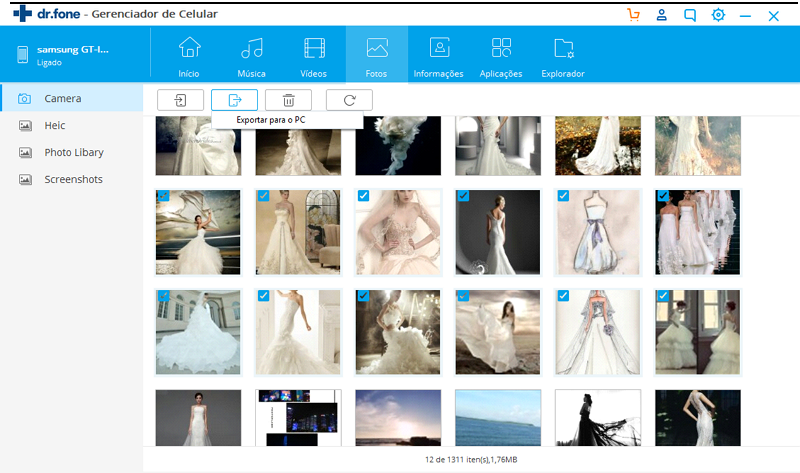
Passo 3: você pode escolher individualmente um álbum específico e exportar para o Mac. Você pode escolher um álbum no painel esquerdo, clicar com o botão direito, selecionar propriedades e escolher a opção “Exportar para o PC”.
1.2: Um processo de um só clique para transferir fotos do seu Samsung para o Mac
Você também pode transferir todas as fotos do Galaxy Note 8 para o Mac, tudo isso com apenas um clique.
Inicie o programa e conecte o dispositivo Samsung. Estabeleça a conexão usando o cabo USB facultado pela empresa. Agora, clique na opção "Transferir Fotos do Dispositivo para o PC". Ele abrirá uma janela que pede para você escolher o destino em que deseja salvar as imagens do celular. Escolha um ou crie uma pasta e prima OK. Aguarde que o processo seja concluído.
Parte 2: Como mover fotos do Samsung Note 8 para o Mac com o Android File Transfer?
Antes de iniciar o procedimento, lembre-se de baixar o Android File Transfer no site oficial e seguir as etapas necessárias para concluir a instalação no Mac. Depois da instalação terminar, siga os passos abaixo.
Passo 1: Conecte o seu Samsung Note 8 ao Mac a uma porta USB livre.
Passo 2: Deslize a tela do topo. Clique na opção “Connectado como dispositivo de mídia”.
Passo 3: Escolha a opção “Câmera (PTP)”.
Passo 4: Abra o programa Android File Transfer instalado no Mac.
Passo 5: Escolhendo-o irá abrir a pasta DCIM disponível no Samsung Note 8.
Passo 6: Na pasta DCIM, clique na pasta Câmera.
Passo 7: Na lista disponível, escolha as imagens que você deseja transferir para o Mac.
Passo 8: Mova os arquivos para a pasta de destino do seu Mac.
Passo 9: Desconecte o Samsung Note 8 do Mac após concluir o procedimento de transferência.
Parte 3: Como criar um backup de fotos do Samsung Galaxy Note 8 para Mac usando o Samsung Smart Switch?
Para completar o processo, você terá que instalar o Samsung Smart Switch no seu Mac. Depois de você terminar o procedimento de instalação, siga os passos abaixo.
Passo 1: Conecte o seu Mac ao Samsung Galaxy Note 8 usando o cabo USB. Inicie o software Samsung Smart Switch. Na tela, clique em "mais", conforme mostrado na imagem abaixo.
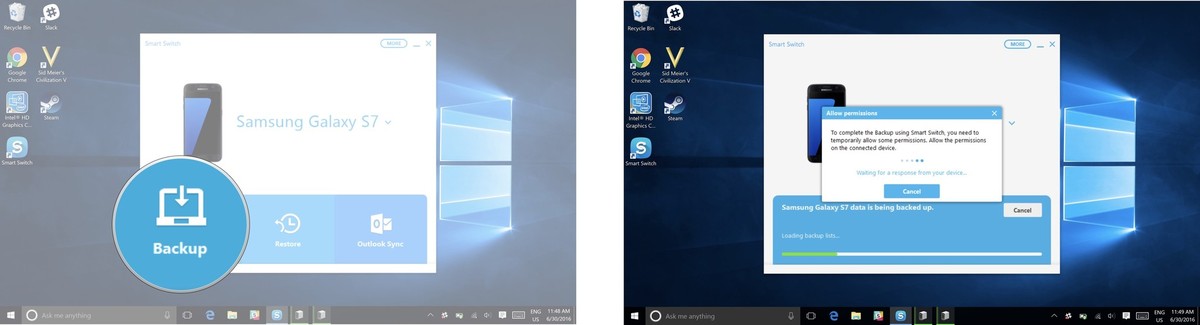
Passo 2: Na opção Preferências, escolha a aba de itens Backup. Nas categorias exibidas, escolha imagens e clique em OK. Irá ser-lhe solicitado que possibilite as permissões acesso ao seu celular.
Passo 3: nas categorias exibidas, escolha imagens e clique em OK.
Após a explicação de vários métodos, agora você já pode escolher a melhor opção para transferir fotos do seu Samsung para o Mac. No entanto, a flexibilidade e facilidade de utilização do dr.fone é o que você precisa agora. Dê uma olhadela e informe os seus amigos da existência dum aplicativo de gerenciamento de smartphones que conecta o smartphone deles em iOS ou Android ao Windows ou Mac.
Categorias
Artigos Recomendados
Gerenciador de Celular
- 1 Gerenciamento de iPhone
- Transferir Fotos do iPhone para PC
- Extrair Fotos do iPhone
- Transferir Arquivos do iPhone para PC
- Tirar Música do iPhone com Facilidade
- 2 Gerenciamento de Dispositivo Android
- Transferir arquivos do Android para PC
- Transferência entre Android e Mac
- Transferência entre Samsung para PC
- Transferir fotos da Samsung para Mac
- Backup e Transferir SMS e Mensagens
- Transferir fotos do Android para Mac
- Transferência do Celular Huawei para PC
- Transferir Fotos do Galaxy S9 para PC
- 3 Dicas de Transferência de Celular
















Alexandre Garvalhoso
staff Editor